Tänu kahele SIM-kaardile ja eSIM-ile saate nüüd aktiveerida oma iPhone'is oma operaatori (või mõne muu) teise mobiilsidepaketi. Seda tehes saate sujuvalt kasutada oma seadmes kahte numbrit häälkõnede tegemiseks ning SMS-ide ja MMS-ide saatmiseks/vastuvõtmiseks.
Kui teil on GPS-i ja mobiilsideseadmega Apple Watch, saate seda teenust kasutada ka oma kantavas seadmes. Siin on, kuidas saate seda teha.
Sisu
- Seotud artiklid
-
Ühilduvus ja iPhone'i esialgne seadistamine
- Kahe SIM-kaardi ja eSIM-i erinevus
- Oluline märkus
- Apple Watchi seadistamine
-
Kontode vahetamine Apple Watchis
- Apple Watchis
- iPhone'is
-
Kõnedele või sõnumitele vastamine Apple Watchis
- Apple Watch ja iPhone on ühendatud
- Apple Watch ja iPhone pole ühendatud
-
Kui kahtled
- Seonduvad postitused:
Seotud artiklid
- Kuidas teisaldada eSIM-i vanast iPhone'ist uude iPhone'i
- Kuidas vahetada iPhone'is füüsiliselt SIM-kaardilt eSIM-i
- Kahe SIM-kaardi ja eSIM-i kasutamine iPhone 11-s, XR-is ja XS-is
- Kas näete iPhone 11-s, XS-is või XR-is teadet „Number muudeti esmaseks”?
Ühilduvus ja iPhone'i esialgne seadistamine
Nagu me varem märgitud, kaks SIM-kaarti koos eSIM-iga on saadaval uuema mudeli iPhone'ides (nt 11, XS ja XR).
Lukustamata seadmetes saate iga kontoga kasutada erinevaid operaatoreid. Kui teete oma iPhone'is igakuiseid makseid, on teie operaator tõenäoliselt teie seade lukus. Sel juhul saate kasutada ainult samalt operaatorilt pärit eSIM-e.
Kuid mõned operaatorid (nt Verizon) ei lukusta enam oma SIM-kaarte, mistõttu on võimalik, et teil on Verizon iPhone'is mõne teise operaatori eSIM-kaart, mis on endiselt makseplaanis. Parim võimalus on helistada oma mobiiltelefoni operaatorile ja küsida neilt eSIM-i toe kohta. Tee seda enne eSIM-paketi tellimine teiselt operaatorilt.
Kui olete oma iPhone'is teise mobiilsidepaketi seadistanud, võite hakata seda kasutama oma Apple Watchis koos GPS + Cellulariga.

Kahe SIM-kaardi ja eSIM-i erinevus
Kliendi seisukohast pole kahe SIM-kaardi ja eSIM-i vahel suurt vahet. Mõlemad võimaldavad teil eSim-i/kahe SIM-kaardi toega iPhone'is kasutada kahte erinevat plaani. Seejuures annavad mõlemad teile võimaluse helistada ja vastu võtta kõnesid ja tekstsõnumeid kahelt erinevalt numbrilt.
eSIM on sisseehitatud tarkvaralahendus, mitte füüsiline. Seetõttu saate oma iPhone'i korraga lisada mitu eSIM-i. Samas on korraga kasutatav ainult üks. eSIM-id pole Apple'ile uued. eSIM-kaardid leiate paljudest iPad Pro mudelitest, sealhulgas 2018. aasta mudelitest ja Apple Watchi seeriast, millel on GPS + Cellular.
Kõikjal, välja arvatud Hiina ja selle piirkondade jaoks, kasutate teise rea seadistamiseks eSIM-e. Hiinas on kaks SIM-kaarti vaja. Nagu nimigi ütleb, saavutatakse see kahe füüsilise nano-SIM-kaardi kasutamisega.
Oluline märkus
Pidage meeles, et teise mobiilsidepaketi lisamine ei ole tasuta. Peate ostma teise rea ja tasuma kõik igakuised kulud selle hoidmiseks. Seda arvestades saate neid plaane igakuiselt osta vastavalt oma vajadustele.
Kahe SIM-kaardi või eSIM-i kasutamisel on mõned peamised eelised. Täpsemalt, seda tüüpi funktsioon sobib ideaalselt neile, kes soovivad ühte numbrit äriliseks ja teist isiklikuks kasutamiseks. See on kasulik ka reisimisel ja vajate kohalikku andmeplaani. Funktsioon töötab ka siis, kui soovite omada eraldi kõne- ja andmesidepakette.
Ajakohase ühilduvuse saamiseks külastage veebisaiti Apple'i tugileht.
Soovitatav lugemine:
- Kuidas oma Apple Watchi dokki korraldada
- Apple Watchis puuduvad meiliteatised, kuidas parandada
- Kuidas kasutada Apple Watchis FaceTime'i helifunktsioone
Apple Watchi seadistamine
Teise mobiilsidepaketi seadistamiseks Apple Watch, peate esmase seadistamise käigus looma esimese.
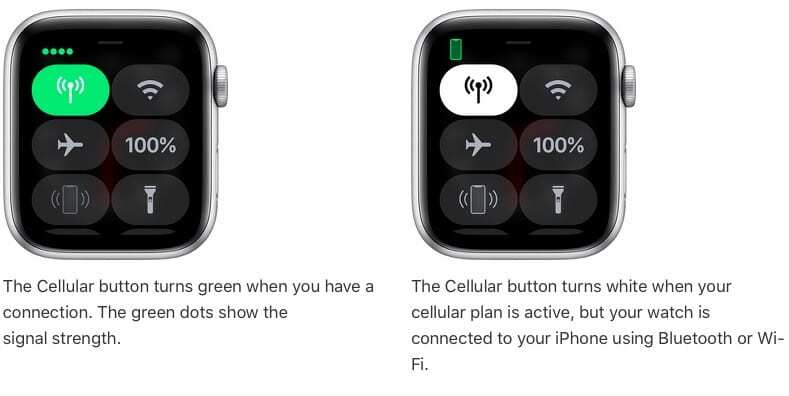
Selleks tehke järgmist.
- Avage oma iPhone'is rakendus Apple Watch.
- Puudutage vahekaarti Minu kell ja seejärel valige Cellular.
- Puudutage valikut Mobiilside seadistamine.
- Järgige oma operaatori juhiseid.
Kui olete oma iPhone'is loonud teise mobiilikonto, tehke mõlema teenuse kasutamiseks Apple Watchis koos GPS-i ja mobiilsidevõrguga järgmised toimingud.
- Puudutage oma iPhone'is rakendust Apple Watch.
- Vahekaardil Minu kell puudutage Cellular.
- Järgmisena valige Mobiilside seadistamine või Lisa uus plaan.
- Järgmise plaani lisamiseks järgige juhiseid.
- Kui olete protsessi lõpetanud, saate kasutada oma Apple Watchi teist mobiilinumbrit.
Kontode vahetamine Apple Watchis
Kantavas seadmes kontode vahel vahetamiseks tehke järgmist.
Apple Watchis
- Avage Seaded > Mobiilside, seejärel valige plaan, mida soovite oma kella mobiilsidevõrguga ühendamisel kasutada.
iPhone'is
- Puudutage oma iPhone'is vahekaarti Minu kell, seejärel puudutage Cellular. Valige plaan, mida soovite kasutada.
Kõnedele või sõnumitele vastamine Apple Watchis
eSIM-i kasutamine Apple Watchis on veidi erinev, olenevalt sellest, kas teie Apple Watch GPS + Cellular on teie iPhone'iga ühendatud.
Apple Watch ja iPhone on ühendatud
Kui seadmed on ühendatud, saate mõlemast plaanist kõnesid ja sõnumeid vastu võtta otse oma Apple Watchis.
Kui saate teatise kõne või sõnumi kohta, näete märki, mis näitab, millist paketti kasutatakse. Sellises olukorras vastab teie Apple Watch automaatselt sama mobiilsidepaketiga.
Apple Watch ja iPhone pole ühendatud
Kui olete oma iPhone'i koju jätnud, sõltub see, kas saate mõlema paketi kaudu kõnesid ja sõnumeid vastu võtta, selle telefoni hetkeolekust.
Kui teie iPhone on sisse lülitatud, kuid Apple Watchist eemal, saate kõnesid ja sõnumeid vastu võtta mõlema paketi alusel. Kui vastate, kasutab teie kell automaatselt plaani, mille alusel kõne või sõnum vastu võeti.
Kui telefon on välja lülitatud, saate Apple Watchiga kõnesid ja sõnumeid ainult hetkel aktiivse paketi alusel. Saate aga muuta, milline plaan on aktiivne, minnes kella jaotises Mobiilside rakendusse Seaded.
Kui kahtled
eSIM-i või kahe SIM-kaardi kasutamine iPhone'is ja Apple Watchis on Apple'i uus pakkumine. Sellisena ei toeta seda veel paljud operaatorid üle maailma. Kui olete huvitatud oma seadmetes teise mobiilsidepaketi aktiveerimisest, on kõige parem võtta ühendust oma operaatoriga ja vaadata, millised praegused sammud on vajalikud.
Need sammud kipuvad olenevalt operaatorist varieeruma ja näivad muutuvat igakuiselt, kuna seda funktsiooni rakendab rohkem inimesi. Loodetavasti muutub protsess tulevikus palju ühtlasemaks.